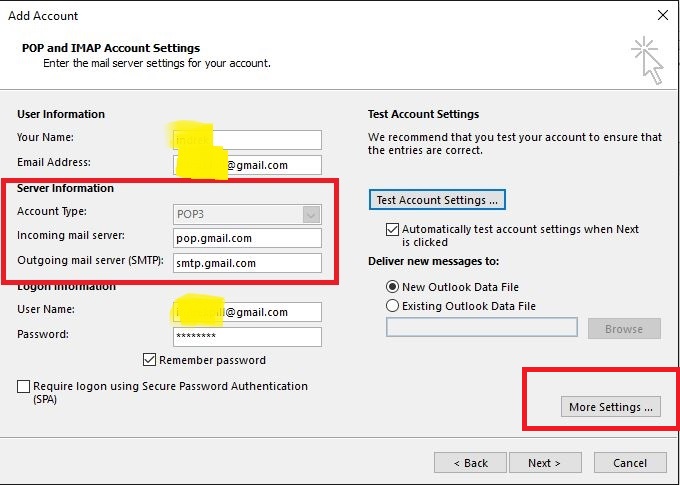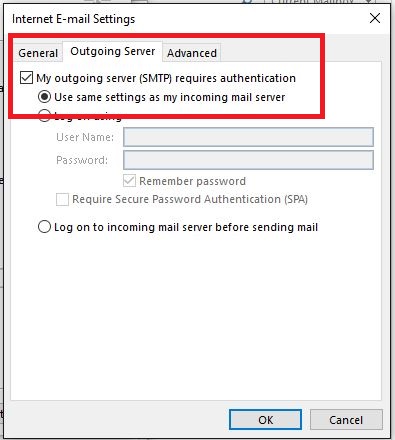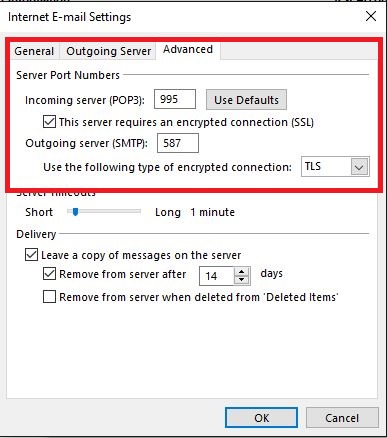Probleem:
Kasutaja kurtis, et MS Dynamics NAV tarkvarast klientidele gmaili kontot kasutades ei jõua e-postiga saadetavad arved kohale. Seda vaatamata asjaolule, et programm arve saatmisel veateadet ei kuva.
Põhjus:
Väljuv meiliserver ehk smtp server oli ilma autentimiseta ja internetiteenuse pakkuja oma. Selline seadistus tundub sageli rämpsporti filtritele ebausaldusväärne ning e-mailid jäävad filtrisse kinni.
Lahendus:
Muuda SMTP serveri seadistusi:
- SMTP server: smtp.gmail.com
- SMTP serveri port: 587
- Autentimine: Lihtne
- Kasutaja ID: e-posti aadress, mida soovid saatjana näidata
- Parool: selle gmaili konto parool
- Märgi ära, et tegemist on turvalise ühendusega.
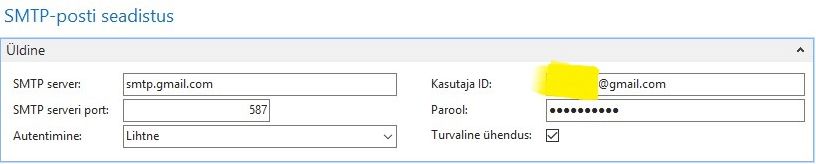
NAV 2015 ja NAV 2016 versioonides on olemas nupp „Testi e-posti seadistusi“ ja selle vajutamisel testib NAV seadistuste toimimist. Vanemate versioonide testimiseks võta mõni klient testiks ja määra tema e-posti aadressiks enda e-posti aadress. Seejärel saada sellele kliendile arve ja näedki, kas e-posti seadistused toimivad.
Peale e-posti seadete testimist saadab gmail automaatse e-kirja, milles teavitab ebaturvalise rakenduse ühenduse proovist. Ebaturvalised on gmaili teenuse arvamusel kõik need rakendused, mis ei ole Google poolt tehtud ja nii ongi vaja Microsoft Outlookis gmaili konto kasutamiseks lubada gmaili seadetes ebaturvalised seaded.
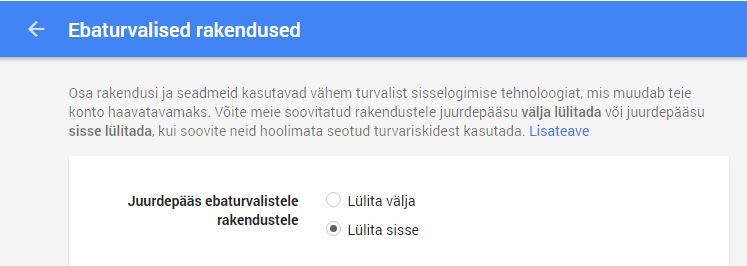
Seaded muuda alljärgnevat linki kasutades:
https://www.google.com/settings/security/lesssecureapps
Täpsemalt aadressil:
https://support.google.com/accounts/answer/6010255
NB! Ära unusta peale edukat testi taastada kliendi algne e-mail.